地形图矢量化步骤
使用测绘技术进行矢量化地图绘制的步骤介绍
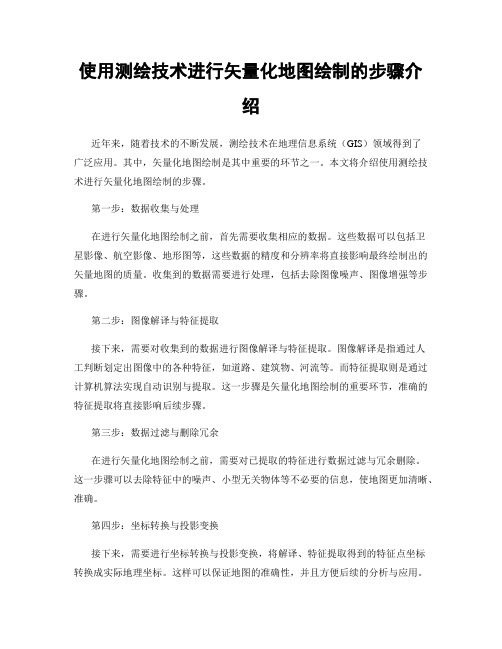
使用测绘技术进行矢量化地图绘制的步骤介绍近年来,随着技术的不断发展,测绘技术在地理信息系统(GIS)领域得到了广泛应用。
其中,矢量化地图绘制是其中重要的环节之一。
本文将介绍使用测绘技术进行矢量化地图绘制的步骤。
第一步:数据收集与处理在进行矢量化地图绘制之前,首先需要收集相应的数据。
这些数据可以包括卫星影像、航空影像、地形图等,这些数据的精度和分辨率将直接影响最终绘制出的矢量地图的质量。
收集到的数据需要进行处理,包括去除图像噪声、图像增强等步骤。
第二步:图像解译与特征提取接下来,需要对收集到的数据进行图像解译与特征提取。
图像解译是指通过人工判断划定出图像中的各种特征,如道路、建筑物、河流等。
而特征提取则是通过计算机算法实现自动识别与提取。
这一步骤是矢量化地图绘制的重要环节,准确的特征提取将直接影响后续步骤。
第三步:数据过滤与删除冗余在进行矢量化地图绘制之前,需要对已提取的特征进行数据过滤与冗余删除。
这一步骤可以去除特征中的噪声、小型无关物体等不必要的信息,使地图更加清晰、准确。
第四步:坐标转换与投影变换接下来,需要进行坐标转换与投影变换,将解译、特征提取得到的特征点坐标转换成实际地理坐标。
这样可以保证地图的准确性,并且方便后续的分析与应用。
第五步:线状特征连接与区域填充在完成坐标转换与投影变换后,就可以开始进行线状特征的连接与区域填充。
这一步骤是为了将地图特征连接成连续的线状或面状特征,以形成完整的地图。
在这一步骤中,需要注意特征的拓扑关系,确保地图线状特征的连续一致性与完整性。
第六步:属性标记与编辑接下来,需要对绘制好的地图进行属性标记与编辑。
这一步骤可以为地图中的各个特征添加属性信息,如道路的名称、建筑物的用途等。
同时,还可以对地图进行编辑,如调整线宽、颜色等,以满足不同的需求。
第七步:地图输出与发布在完成属性标记与编辑后,就可以进行地图的输出与发布。
地图的输出可以选择不同的格式,如图像文件、矢量文件等。
ArcGIS9.3 地形图矢量化步骤
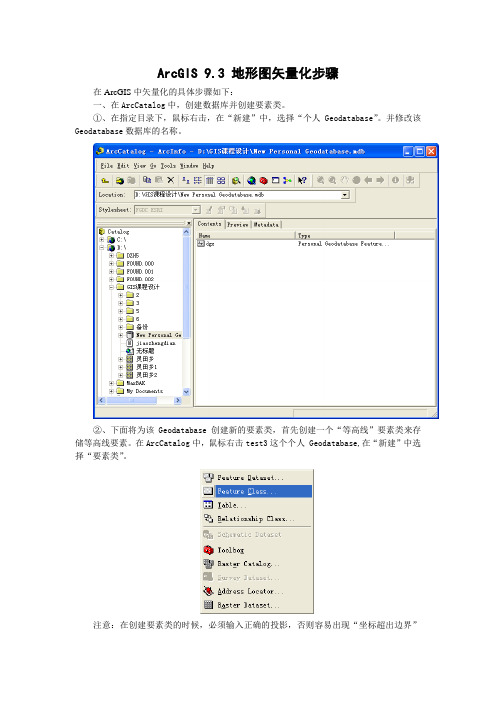
ArcGIS 9.3 地形图矢量化步骤在ArcGIS中矢量化的具体步骤如下:一、在ArcCatalog中,创建数据库并创建要素类。
①、在指定目录下,鼠标右击,在“新建”中,选择“个人 Geodatabase”。
并修改该Geodatabase数据库的名称。
②、下面将为该Geodatabase创建新的要素类,首先创建一个“等高线”要素类来存储等高线要素。
在ArcCatalog中,鼠标右击test3这个个人 Geodatabase,在“新建”中选择“要素类”。
注意:在创建要素类的时候,必须输入正确的投影,否则容易出现“坐标超出边界”的错误。
一个要素类一单创建,其X,Y的值域是不可以改动的。
不过可以在加载地形图在校正时,坐标前面加减常数,使得地形图落入X,Y的值域之内。
X,Y的值域查看,在Geodatabase中,右键点击该要素类,在属性菜单中找到Domain 选项卡。
二、在ArcCatalog中,要素类后,将其加载到ArcMap中。
当这个要素类加载到ArcMap中时,数据框具有该要素类的投影坐标系统。
三、点击“Add Data”添加扫描地形图(这里注意不要用,Insert菜单下的Pictures)。
四、打开“Georeferencing”工具条,接下来开始进行校正。
首先,去除Georeferencing下拉菜单中的“Auto Adjust”因为该选线,系统默认是处于选中状态,如果选中,那么我们每输入一个控制点,该扫描地形图就变动一次,因此达不到校正的效果。
在工具条中,选择工具,然后在扫描地形图上,选中矫正点,然后右键在弹出菜单中选择输入XY坐标菜单,输入XY坐标后,可以点击工具查看。
当输入足够的矫正点,并查看残差符合要求,这是选择Georeferencing下拉菜单中的“Rectify”就可以对扫描图像进行校正。
五、将扫描图像转换成,二值图像。
在内容表中,选择该扫描图像,右键打开属性窗口。
在属性窗口中选择“Symbology”/“classified”,注意其中classes选择2,这样就转换成二值图像了。
gis中矢量化的方法
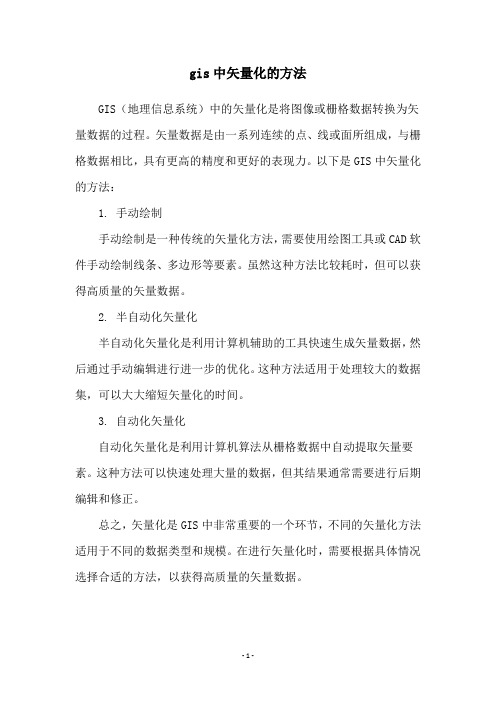
gis中矢量化的方法
GIS(地理信息系统)中的矢量化是将图像或栅格数据转换为矢量数据的过程。
矢量数据是由一系列连续的点、线或面所组成,与栅格数据相比,具有更高的精度和更好的表现力。
以下是GIS中矢量化的方法:
1. 手动绘制
手动绘制是一种传统的矢量化方法,需要使用绘图工具或CAD软件手动绘制线条、多边形等要素。
虽然这种方法比较耗时,但可以获得高质量的矢量数据。
2. 半自动化矢量化
半自动化矢量化是利用计算机辅助的工具快速生成矢量数据,然后通过手动编辑进行进一步的优化。
这种方法适用于处理较大的数据集,可以大大缩短矢量化的时间。
3. 自动化矢量化
自动化矢量化是利用计算机算法从栅格数据中自动提取矢量要素。
这种方法可以快速处理大量的数据,但其结果通常需要进行后期编辑和修正。
总之,矢量化是GIS中非常重要的一个环节,不同的矢量化方法适用于不同的数据类型和规模。
在进行矢量化时,需要根据具体情况选择合适的方法,以获得高质量的矢量数据。
- 1 -。
gis中矢量化的方法
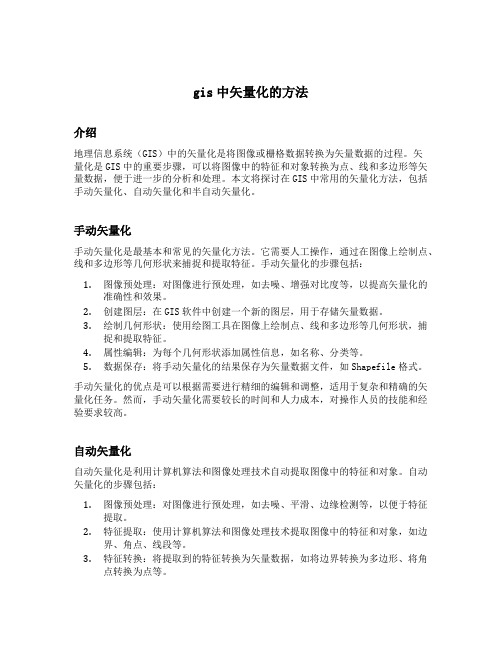
gis中矢量化的方法介绍地理信息系统(GIS)中的矢量化是将图像或栅格数据转换为矢量数据的过程。
矢量化是GIS中的重要步骤,可以将图像中的特征和对象转换为点、线和多边形等矢量数据,便于进一步的分析和处理。
本文将探讨在GIS中常用的矢量化方法,包括手动矢量化、自动矢量化和半自动矢量化。
手动矢量化手动矢量化是最基本和常见的矢量化方法。
它需要人工操作,通过在图像上绘制点、线和多边形等几何形状来捕捉和提取特征。
手动矢量化的步骤包括:1.图像预处理:对图像进行预处理,如去噪、增强对比度等,以提高矢量化的准确性和效果。
2.创建图层:在GIS软件中创建一个新的图层,用于存储矢量数据。
3.绘制几何形状:使用绘图工具在图像上绘制点、线和多边形等几何形状,捕捉和提取特征。
4.属性编辑:为每个几何形状添加属性信息,如名称、分类等。
5.数据保存:将手动矢量化的结果保存为矢量数据文件,如Shapefile格式。
手动矢量化的优点是可以根据需要进行精细的编辑和调整,适用于复杂和精确的矢量化任务。
然而,手动矢量化需要较长的时间和人力成本,对操作人员的技能和经验要求较高。
自动矢量化自动矢量化是利用计算机算法和图像处理技术自动提取图像中的特征和对象。
自动矢量化的步骤包括:1.图像预处理:对图像进行预处理,如去噪、平滑、边缘检测等,以便于特征提取。
2.特征提取:使用计算机算法和图像处理技术提取图像中的特征和对象,如边界、角点、线段等。
3.特征转换:将提取到的特征转换为矢量数据,如将边界转换为多边形、将角点转换为点等。
4.数据保存:将自动矢量化的结果保存为矢量数据文件,如GeoJSON格式。
自动矢量化的优点是可以快速且批量地提取特征和对象,减少了人力成本和时间消耗。
然而,自动矢量化的准确性和效果受到算法和图像质量的影响,对于复杂和细节丰富的图像可能存在一定的误差和不完整性。
半自动矢量化半自动矢量化是手动矢量化和自动矢量化的结合,既利用人工操作又借助计算机算法和图像处理技术。
数字测图学习情境五 地形图的扫描矢量化

图5-4 选择图像文件对话框
12
图5-5 图像对话框
13
图5-6栅格图像的插入
14
图5-7 图像纠正菜单
图5-8“图像纠正”对话框
15
图5-9 “纠正控制点”采集
16
图5-11 纠正栅格图的检查
17
三、地形图的矢量化 根据需要将光栅图转换成矢量图的过程叫矢量 化。矢量化就是从用像素点数据描述的位图文件中 识别出线、圆、弧、字符、各种电路符号等基本几 何图形。光栅矢量化的操作分为四个过程,即光栅 编辑、半自动矢量化、全自动矢量化、后处理,每
9
⑨按照上一步的方法,依次按逆时针的顺序采 集图幅东南角、东北角、西北角的控制点图面坐标 与实际坐标,然后单击“纠正”按钮,如图5-10。 ⑩经过前面几步,扫描栅格图就纠正好了,可 绘制一标准的250 m×250 m 正好的扫描栅格图进行比较,检查纠正的精度是否 满足要求,如图5-11。
10
图5-3 图像管理器对话框
ห้องสมุดไป่ตู้
27
2. ①
;
CASS7.0
—光栅图像—插入
②在弹出的图像管理器窗口点击“附着”按钮
8
⑥点击“工具—光栅图像—图像纠正”子菜单 ,如图5-7。 ⑦根据CASS7.0命令行的提示,选取需要纠正 处理的扫描栅格图像,弹出“图像纠正”对话框, 5-8。 ⑧在“图像纠正”对话框中点击“图面:”所 在行的“拾取”按钮,在扫描栅格图上将图幅内图 廓西南角角点适量放大,并点击其交叉点。然后输 入“实际:”所在行的“东向”与“北向”坐标值 ,即“图面:”拾取点的实际坐标值,最后点击“添 加”按钮,将“拾取”的图幅西南角的图面坐标与 实际坐标添加到“控制点采集区”,如图5-9。
基于测绘技术的矢量化地图绘制流程与方法
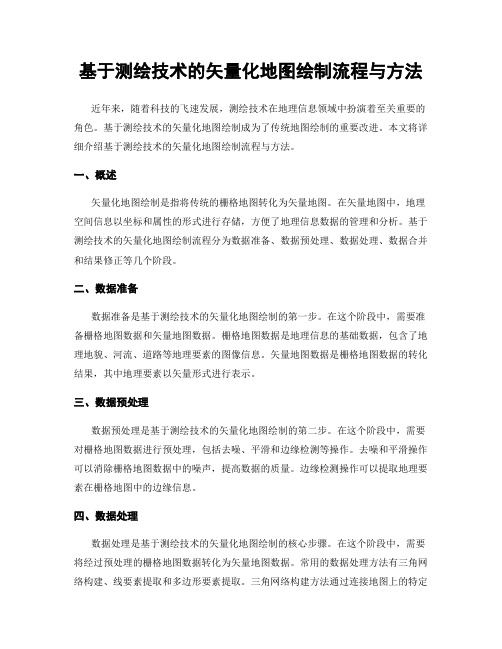
基于测绘技术的矢量化地图绘制流程与方法近年来,随着科技的飞速发展,测绘技术在地理信息领域中扮演着至关重要的角色。
基于测绘技术的矢量化地图绘制成为了传统地图绘制的重要改进。
本文将详细介绍基于测绘技术的矢量化地图绘制流程与方法。
一、概述矢量化地图绘制是指将传统的栅格地图转化为矢量地图。
在矢量地图中,地理空间信息以坐标和属性的形式进行存储,方便了地理信息数据的管理和分析。
基于测绘技术的矢量化地图绘制流程分为数据准备、数据预处理、数据处理、数据合并和结果修正等几个阶段。
二、数据准备数据准备是基于测绘技术的矢量化地图绘制的第一步。
在这个阶段中,需要准备栅格地图数据和矢量地图数据。
栅格地图数据是地理信息的基础数据,包含了地理地貌、河流、道路等地理要素的图像信息。
矢量地图数据是栅格地图数据的转化结果,其中地理要素以矢量形式进行表示。
三、数据预处理数据预处理是基于测绘技术的矢量化地图绘制的第二步。
在这个阶段中,需要对栅格地图数据进行预处理,包括去噪、平滑和边缘检测等操作。
去噪和平滑操作可以消除栅格地图数据中的噪声,提高数据的质量。
边缘检测操作可以提取地理要素在栅格地图中的边缘信息。
四、数据处理数据处理是基于测绘技术的矢量化地图绘制的核心步骤。
在这个阶段中,需要将经过预处理的栅格地图数据转化为矢量地图数据。
常用的数据处理方法有三角网络构建、线要素提取和多边形要素提取。
三角网络构建方法通过连接地图上的特定点来生成无重叠的三角形网格,线要素提取方法通过识别地图中的线状特征来生成线要素,多边形要素提取方法通过识别地图中的封闭区域来生成多边形要素。
五、数据合并数据合并是基于测绘技术的矢量化地图绘制的第四步。
在这个阶段中,需要将通过数据处理得到的矢量地图数据进行合并,生成最终的矢量化地图。
合并的方法主要有拓扑关系建立和属性信息融合。
拓扑关系建立方法可以建立地理要素之间的拓扑关系,方便后续地理信息的查询和分析。
属性信息融合方法可以将不同源的属性信息进行融合,提高矢量化地图的完整性和准确性。
在mapgis软件中的矢量化操作步骤
在mapgis软件中的矢量化操作步骤在mapgis软件中的矢量化操作步骤1 装好软件后,进行系统设置,工作目录可以自己指定;矢量字库目录利用系统默认的;系统库目录要利用我考给你们的1万地形系统库就可以了。
2 打开相应的工程文件,添加后缀为TER.wl格式的文件,保存工程,编辑TER.wl文件。
3 关联图例文件,选用首曲线编辑线段,编辑线段要用折线画,一定要切记,连线的时候碰到等高线以外的杂线直接画过去,保持等高线的连续性,连线的时候碰到断开的地方直接画过去就可以了,以便后面附高程。
4 利用F12捕捉线头线尾,勾去下次不显示此对话框,这样的话可以省去每次捕捉弹出对话框的时间。
在画线的时候碰到拐角要多加几个点,保持线条的圆滑.5 在捕捉范围线的时候,直接画出范围线一点点,等整个线连完以后,利用菜单中的其它——工程裁剪一下就可以了。
6 所有线连完以后,利用其它菜单中的子菜单的自动连接线命令进行连接,可以使用默认值。
7 连完以后,利用线编辑中的编辑指定线命令条件选择,长度>=500,修改一下参数,再手工修改一下长度比较短的线条(目的是把等高线与其它杂线分开),刷好以后,在图层菜单中的改层开关里选用改线层,关34层,然后统删其它杂线。
8 利用自动附高程值的功能附高程。
附高程的时候一定要注意,不清楚的可以先咨询一下,以免附错。
附完高程以后利用检查功能检查等高线的ELEV属性,看是否有0值,对其进行修改。
9 利用mapgis6.7主菜单中的空间分析中的DTM分析检查高程值是否有误;文件——打开数据文件——线数据文件——处理点线——然后修改有误的高程值,修改的时候到mapgis编辑子系统中进行修改。
全部修改以后再到DTM分析中检查高程值,直至没有错误。
10整个过程完成就可以进行下一幅的工作的了。
矢量化地图步骤
矢量化地图步骤
矢量化地图步骤:
1.地图底图的调入
(1)打开MapInfo
(2)背景图像加入
文件——打开表,弹出菜单中选择文件类型为“栅格图像”,背景图像名为:“平若县底图.jpg”,确定。
2.图像配准
(1)弹出菜单中鼠标左击“配准”
(2)投影设为non-earth(非地球投影),坐标单位设为毫米
四角点坐标:
左上角(0,157)
右上角(123.4,157)
左下角 (0,0)
右下角 (123.4,0)
3.分层
用文件——新建表功能
新建“注记点”、“河流”、“行政区域”三个表,并将其加入当前地图窗口中,给每一个表添加名为“名称”的字段。
4.矢量化
(1)点状矢量化:使“注记点”图层可编辑,选择合适的符号点类型、大小和颜色(为了与地图区分,最好选红色),
对图幅内所有行政单位的地理位置矢量化(使用绘图工具箱中的“符号”工具);
(2)河流矢量化:使河流线图层可编辑,选择合适的折线线型
(线样式,线宽、颜色等),点击绘图工具箱中的“折线”
工具,开始河流矢量化,击左键开始,双击左键结束一条线的矢量化。
如果需要对某一折线对象光滑处理,则双击要光滑
的对象,在弹出菜单中选“光滑”,或选中要光滑的对象后,对象》平滑。
(3)数字化区域:使行政区域面图层可编辑,选择合适的区域样式,用绘图工具箱中的多边形工具矢量化录入各行政区域,击鼠标左键开始,双击鼠标左键结束一区域的录入,在两个区域的公共边界区域矢量化时,按下“S”键,使两个区域的公共区域重合。
5.保存
文件——保存工作作空间,并保存所有的表。
(注意:底图、工作空间、表文件要保存在同一文件夹下)。
如何进行矢量化地形图的制作
如何进行矢量化地形图的制作引言:随着科技的发展和数字化的兴起,矢量化地形图的制作在地理信息系统(GIS)领域扮演着重要的角色。
矢量化地形图不仅可以提供准确、精细的地形信息,还可以为城市规划、环境保护、军事部署等诸多领域提供有效支持。
本文将从数据获取、处理和分析三方面探讨如何进行矢量化地形图的制作。
一、数据获取矢量化地形图的制作首先需要获得高质量的地形数据。
通常,我们可以从卫星影像、航空影像、地面测量等多种数据源获取地形数据。
1.1 卫星影像卫星影像是获取地形数据的常用手段之一。
我们可以通过遥感技术获取卫星影像,并利用图像处理软件对卫星影像进行处理,提取出地形信息。
常见的软件包括ENVI、Erdas等。
利用这些软件,我们可以进行图像纠正、图像增强、特征提取等操作,从而得到高质量的地形数据。
1.2 航空影像航空影像是另一种常用的数据源。
航空影像采集设备通常装载在飞机或无人机上,可以提供更高分辨率、更准确的地形数据。
在获取航空影像之后,我们可以利用遥感图像处理软件进行图像处理,包括图像配准、镶嵌等操作,从而得到清晰的地形图。
1.3 地面测量除了卫星影像和航空影像,地面测量也是获取地形数据的常见手段。
地面测量可以通过全站仪、激光扫描仪、GPS等设备进行。
全站仪可测量出地面的坐标和高程信息,而激光扫描仪可以获取地面的三维表面信息。
利用这些设备获取的数据,我们可以进行后续的处理和分析。
二、数据处理在获得地形数据后,我们需要对其进行处理,以达到更好的质量和精度。
数据处理可以包括数据预处理、去噪、数据拟合等步骤。
2.1 数据预处理数据预处理是指在进入正式处理之前对数据进行初步处理。
这包括格式转换、数据平滑、空间插值等操作。
通过数据预处理,可以有效降低数据的噪声,并减小误差。
2.2 去噪地形数据中可能存在各种噪声,如孤立点、强度异常点等。
这些噪声会对数据的准确性造成影响。
为了去除这些噪声,我们可以利用滤波算法对数据进行去噪处理。
mapgis矢量化地形图步骤
步骤六:装入光栅文件
主菜单>输入编辑>矢量 化-装入光栅文件
为了提高图像显示和刷 新的速度,在装入图像 之前可以在主界面>镶嵌 配准>文件>数据输入对 话框中将tif文件转换为 msi文件。
(4)其他数据源输入 可接收低版本数据,还可以接收AUTOCAD、ARC/INFO、
MAPINFO等软件的公开格式文件。同时提供了外业测量数据直 接成图功能,从而实现了数据采集、录入、成图一体化,大大 提高了数据精度和作业流程。
扫描输入
扫描输入是通过扫描仪直接输图,并以栅格形式存储于图形或 图像文件中,然后经过矢量化转换成矢量数据,存入点、线文 件中,再进行编辑。扫描输入法是目前地图输入的一种较有效 的输入法
步骤三:将系统库(相当于\mapgis65\slib文件夹) 拷到工作文件夹中。
步骤四:进行系统设置
单击主 菜单右 侧“系 统设置” 按钮进 入
mapgis
环境设 置对话
框
单击
,将新建的工作文件夹设为工
作目录。
单击
,将步骤三拷入新建的工作文
件夹中的slib目录设为系统库目录。
若制作数据的甲方额外提供系统库目录,则需要在系统设 置中将系统库目录改为指定的系统库目录,如果没有提供, 则采用系统默认的系统库目录)
矢量化方式包括: 非细化无条件全自动矢量化和交互式矢量化两种方式
非细化无条件全自动矢量化: 该矢量化无需人工干预,系统自动进行矢量追踪。全自动矢 量化对于那些图面比较清洁,线条比较分明,干扰因素比较 少的图,跟踪出来的效果比较好,但是对于那些干扰因素比 较大的图(注释、标记特别多的图),就需要人工干预,才 能追踪出比较理想的图。 自动矢量化除了可进行整幅图的矢量化外,还可对图上的一 部分进行自动矢量化。具体使用时,先用[设置矢量化范围]设 置要处理的区域,再使用全自动矢量化就只对所设置的范围 内的图形进行矢量化。
- 1、下载文档前请自行甄别文档内容的完整性,平台不提供额外的编辑、内容补充、找答案等附加服务。
- 2、"仅部分预览"的文档,不可在线预览部分如存在完整性等问题,可反馈申请退款(可完整预览的文档不适用该条件!)。
- 3、如文档侵犯您的权益,请联系客服反馈,我们会尽快为您处理(人工客服工作时间:9:00-18:30)。
第一:熟悉地形图
①1:1万地形图的编号方法
②地形图的各种辅助要素要素:公里网、公里标示、接图表、行政界线、道路、
水系、地类界线、电压线、电讯塔、水库水坝、居民点、地类符号。
(参考右边的图例)演示数据标记
③地形图上的最主要要素:
等高线:计曲线,黑粗,高程值为25m倍数,线上都标有高程值
首曲线,细线。
线上一般不标高程
高程点:小细点,旁边标有高程值,是小数值(例如:980.5m)
第二、地形图矢量化图层控制
需要新建的图层
1.计曲线:新增字段BSGC(如红线圈选),字段类型是short(短整型),务必首
先做这个层的矢量化,做完了直接根据底图来赋值。
图1
赋值后如图2:粉红色线所示为计曲线,计曲线旁边标注有高程值(红色字标注),具体方法如(图3-5),在计曲线层上右键打开Properties,打开Label标签,设置如图4,需要注意的地方用已用红圈标示出来,其中标注的显示位置的设置:Placement properties 选项,具体设置如图5.
图2 图3
图4
图5
2.首曲线:如图2中,粉红色相间的线条即为首曲线,新增字段BSGC(如图1
红线圈选),字段类型是short(短整型),做完矢量化后赋值时必须用计曲线层标示的高程来进行控制。
例如:其中一根计曲线高程值为750m,相邻的为
775m,那么夹在这其中的首曲线高程值就依次为:755m,760m,765m,770m。
3.高程点:新增字段BSGC,字段类型是float(浮点型),主要选取坡顶和洼地
的点,采点要求分布比较均匀。
第三、质量控制
1.检查底图是否配准。
判断方法:将图加载到Arcmap中,查看右下角状态栏。
如图6,是否显示为正数。
其次,可以将鼠标移至十字丝位置,判断底图上显示的数值是否与状态栏相符。
2.主要使用ArcScan工具进行矢量化(ArcScan开始自动矢量化的三个条件:Extension打开,二值化、开始编辑(Start editing))
a.二值化之后自动追踪时,尽量使用两点之间自动矢量化,(自动追踪矢量化
会出现一条线来回追踪两边,出现尖角不易发现)。
如图在平滑处直接自动追踪,交叉处手动矢量化。
b.去尖角。
Z X C
F2
Ctrl Del
S
c.追踪矢量化的快捷键
Z键:放大X键:缩小C键:平移S键:引导矢量化(在自动追踪时中间是断线的情况),F2键:矢量化结束Ctrl+Del:取消矢量化。
撤销上一个采点。
d.高级编辑工具条使用
从左至右:
a.复制一条线
b.圆滑尖角
c.延长线
d.剪断线
e.两线求交
f.炸开线(对于Merge命令使用后的线处理)
g.线的概括(去掉冗余点)
h.圆滑线
i.划矩形
j.划圆
2.等高线矢量化出现的特殊情况处理办法
a.等高线穿过居民点、公路等要素时图上被打断,矢量化时要将连接成一条线,如图7。
图7
b.地形图上的陡坡、悬崖,处理办法如图,悬崖、陡坡符号不要矢量化到等高线中。
图8
c.区分等高线与其他要素,不能将地形图的辅助要素矢量化到等高线层中(例如公路水
系等)。
d.等高线赋值后的检查。
使用3D Analyst工具条中的Create TIN from feature,具体设置如图,
图9
图 10等高线生成TIN设置
图11高程点生成TIN设置
将生成的TIN加载到Arcmap和Arcscene中检查。
(具体方法见后续文档)。
